Googleアカウントが端末から削除する方法【AndroidとiOS】
著者 山崎 あずさ 最終更新日 2024-09-29 / カテゴリAndroidロック解除
使わない端末からGoogleアカウントを削除するにはどうすればいいのでしょうか?例えば、スマホを機種変更した場合、友人のスマホにGmailを登録したまま削除を忘れた場合、盗まれた時、中古スマホを購入した時などです。
次に、AndroidとiOS端末からのGoogleアカウントを削除する方法を見ていきましょう。また、Googleアカウントを削除するとどうなるかについても解説します。
- Part1.AndroidスマホからGoogleアカウントを削除する方法3つ
- 方法1:Android端末の設定でGoogleアカウントを削除する
- 方法2:Googleアカウントを強制削除する方法
- 方法3:Googleアカウントのセッティングを利用してGoogleアカウントの削除方法
- Part2.iOSデバイスの端末からGoogleアカウントを削除する方法
- Part3.Googleアカウントを端末から削除したらどうなるの?
目次:
Part1.AndroidスマホからGoogleアカウントを削除する方法
GoogleアカウントはAndroidスマホにおいてiPhoneよりもっと重要な役割を果たしております。いろんなアプリがGoogle+で動作しているため、Googleアカウントのパスワードを忘れてしまうと削除するのが大変です。
ここではAndroidのGoogleアカウントのパスワードを知っている場合と忘れている場合に分けて、Android端末からGoogleアカウントを削除する解決策を紹介します。
方法1:Android端末の設定でGoogleアカウントを削除する
Step1.[設定(歯車アイコン)]>[アカウント]>[Google] を選択します。
Step2.削除したいアカウントをタップします。
Step3.[アカウントを削除]を選びます。
Step4.削除することで失われるデータやサービスについての警告が表示されます。内容を確認し、問題がなければ「アカウントを削除」をタップして完了します。
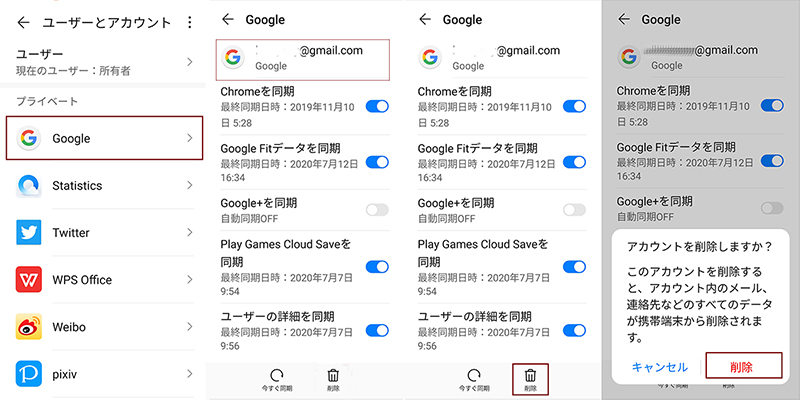
方法2:Googleアカウントを強制削除する方法
中古のスマホを購入して売り手と連絡が取れなかったり、Googleアカウントのパスワードを忘れったりした場合、スマホGoogleアカウントをロック解除ツールで削除することができます。ここではTenorshare 4ukey for Androidをおすすめします。
簡単な操作:直感的なインターフェースで、初心者でも使いやすい設計です。
迅速な解除:数分でGoogleアカウントのロックを解除できます。
幅広い対応:多くのAndroidデバイスに対応しており、さまざまな機種で使用できます。
データ損失なし:解除プロセス中にデータが消去されることはありません。
Tenorshare 4uKey for Androidの特徴
Tenorshare 4uKey for AndroidでGoogleアカウントを削除する手順
Step1.ソフトウェアをダウンロード:公式サイトからTenorshare 4uKey for Androidをダウンロードし、インストールします。
Step2.解除モードを選択:「Google ロック(FRP)を解除」オプションを選びます。
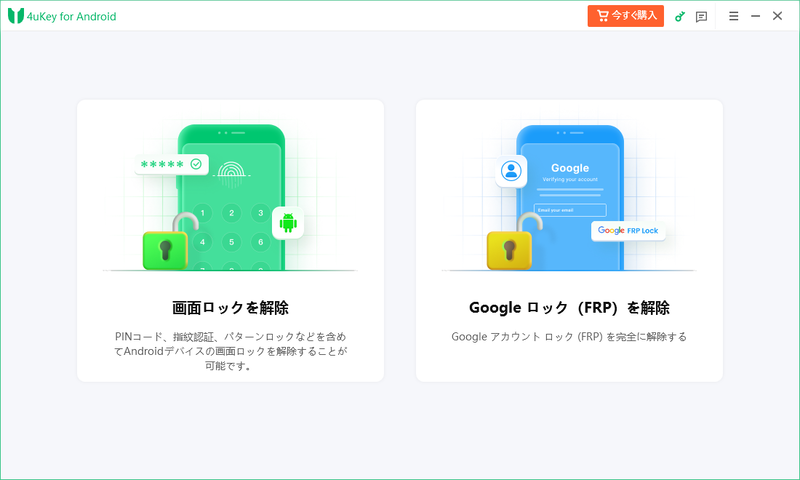
Step3.デバイスを接続:USBケーブルを使ってAndroidスマホをPCに接続します。デバイスのOSバージョンを選択してから、「今すぐ削除」をクリックします。。
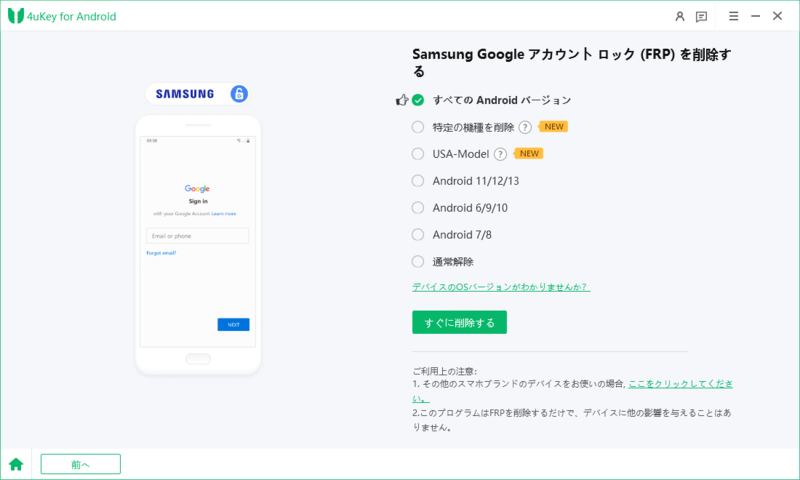
Step4.Googleアカウントを削除:画面の指示に従って操作を進め、アカウントの削除を完了させます。
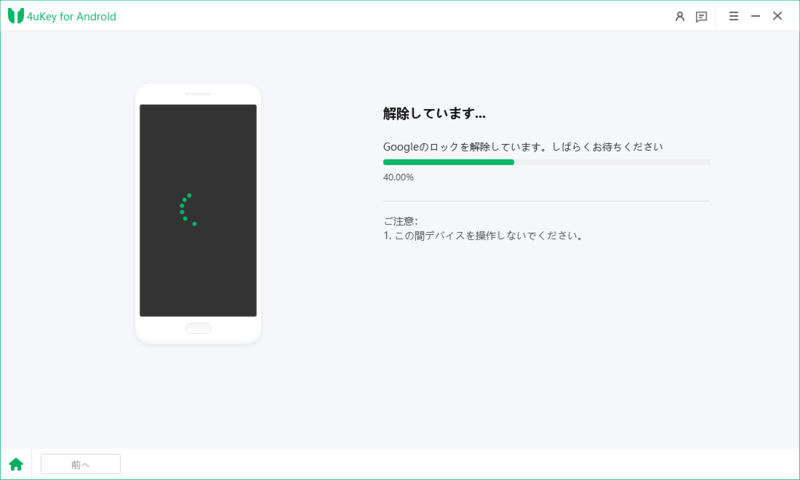
Step5.再起動:解除が完了したら、スマホを再起動して確認します。
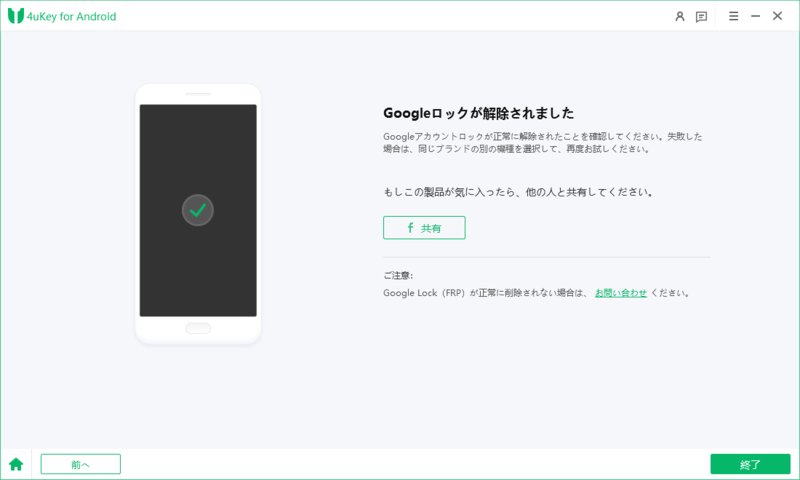
操作は非常に簡単なので、指示に従って作業を行って、スマホの使用は苦手な人もGoogleアカウントを簡単に削除できます。
方法3:Googleアカウントのセッティングを利用してGoogleアカウントの消し方
スマホが手元になかったら、ウェブサイトから遠隔操作でGoogleアカウントを削除することもできます。Android、iOSなどのデバイスからGoogleアカウントを解除することができます。
Step1.別のデバイスからウェブでGoogleアカウントにログインします。 左側のメニューで[セキュリティ]をクリックします。
Step2.[デバイスを管理]をクリックします。
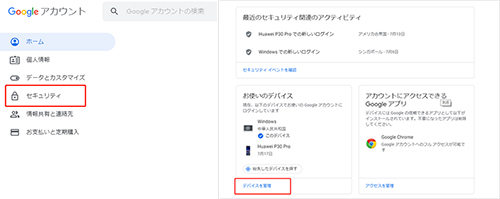
Step3.紛失したデバイスをクリックし、 [ログアウト]ボタンをクリックします。
Step4.確認する警告が表示されます。 「ログアウト」をクリックして確定します。
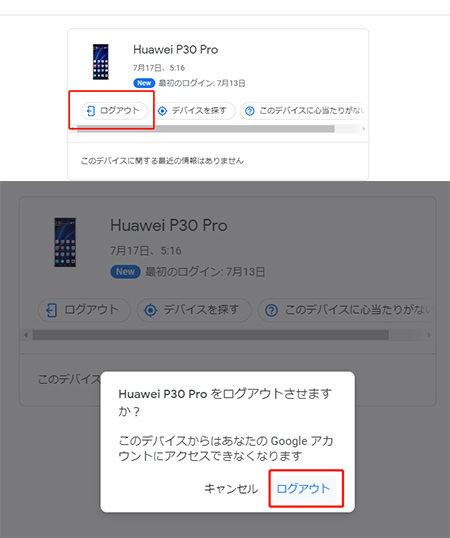
Step5.これが完了すると、アカウントアクセスがデバイスから削除されたという確認が届きます。
Tips:遠隔操作が対応できる場合
1.デバイスを紛失した場合や盗まれた場合は、オンラインのGoogleアカウント設定内からリモートでアカウントを削除できます。
2. 友だちのパソコンからログインして、使い終わった後でログアウトするのを忘れてしまって、他人の端末からアカウントを削除したい場合。
3. この方法では、AndroidスマホからGoogleアカウントを削除できるだけでなく、IOSデバイスからアカウントも削除できます。
Part2.iOSデバイス端末からGoogleアカウントを削除する方法
iOSデバイスでGoogleアカウントを削除するには3つの方法があります。
方法1:Gmailアプリを使用している場合
Step1.Gmailアプリを開きます。
Step2.メニューを選択し、[アカウントの管理]、[編集]の順に選択します。
Step3.削除するアカウントの横にある[削除]をタップして、選択を確認します
Step4.左上の「完了」を選択します。
方法2:SafariアプリでGoogleアカウントを端末から削除する
Step1.Safariアプリを開きます。google.comにアクセスします。
Step2.右上のプロフィールアイコンをタップし、[ログアウト]をタップします(まだの場合)。
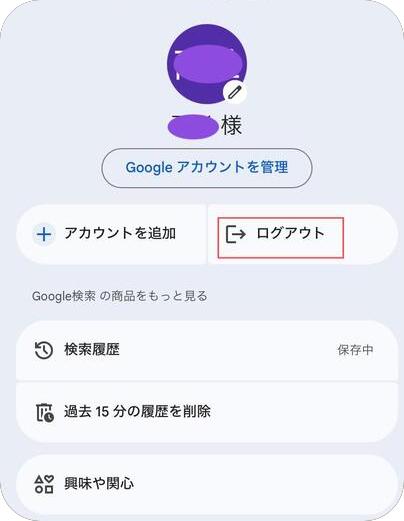
Step3.「ログイン」をタップします。

Step4.「アカウントを削除」をタップします。
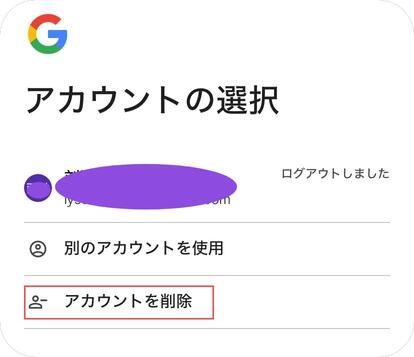
Step5.Googleアカウントの右の⊖アイコンをタップし、デバイスから削除するアカウントを選択して、[完了]を選択します。
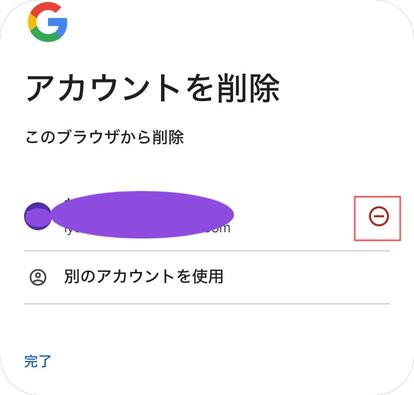
方法3:iPhoneデバイスの設定にGoogleアカウントを追加した場合
Step1.設定アプリを開きます。
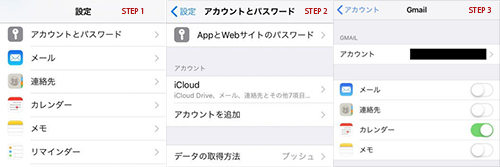
Step2. [パスワードとアカウント]セクションまでスクロールして開きます。
Step3.削除したいアカウントをタップします。
Step4.オプションのページに入ります。 ページ下部の「アカウントを削除」をタップし、表示される警告で「My iPhoneから削除」をタップします。
Part3.Googleアカウントを端末から削除したらどうなるの?
Googleアカウントを端末から削除すると、以下のような影響があります:
1. アプリの同期が停止:
- GmailやGoogle Drive、Googleフォトなど、Googleアカウントに関連するアプリのデータが同期されなくなります。新しいメールやファイルの更新が反映されません。
2. サービスへのアクセス制限:
Gmail: メールへのアクセスができなくなります。
Googleドライブ: ファイルやフォルダへのアクセスができなくなります。
Googleフォト: 写真や動画へのアクセスができなくなります。
Googleカレンダー: スケジュールへのアクセスができなくなります。
Googleマップ: 地図やナビゲーション機能が利用できなくなります。
YouTube: 視聴履歴やプレイリストへのアクセスができなくなります。
Google Playストア: アプリのダウンロードやアップデートができなくなります。
その他Googleサービス: アカウントに関連するすべてのサービスへのアクセスが制限されます。
3. バックアップデータの消失:
- 端末上でGoogleアカウントを使ってバックアップしていたデータ(連絡先、カレンダー、アプリの設定など)が削除されます。
4. 購入したコンテンツの利用不可:
- Google Playストアで購入したアプリやコンテンツが、アカウント削除後は利用できなくなります。
5. 端末の設定がリセットされる場合も:
- 一部の端末では、アカウントを削除すると設定が初期化されることがあります。
6. リモートでの管理が難しくなる:
- 紛失した端末や盗まれた場合、Googleアカウントを使ってリモートでデバイスを管理することができなくなります。
注意:
Googleアカウントを削除する前に、重要なデータをバックアップしておくことを強くおすすめします。また、アカウントを削除した後は元に戻せないため、慎重に判断することが重要です。
まとめ
以上はアンドロイド側とiOS側の端末からGoogleアカウントを削除する方法です。スマホ設定から削除する方法があります。強制的に削除する方法もあります。一番簡単なのはTenorshare 4ukey for Androidを使った方法です。スマホの使用が苦手な方におすすめなのがこのGoogleアカウントを削除するソフトです。
- Android端末のパスワードやPIN・パターン・指紋を削除
- パスワードなしでSamsungデバイスからGoogleアカウントを削除
- SonyやSamsungをはじめ、ほぼすべてのAndroid機種に対応可能
- 直感的な操作で、初心者でも楽々
最終更新日 2024-09-29 / カテゴリ Androidロック解除








